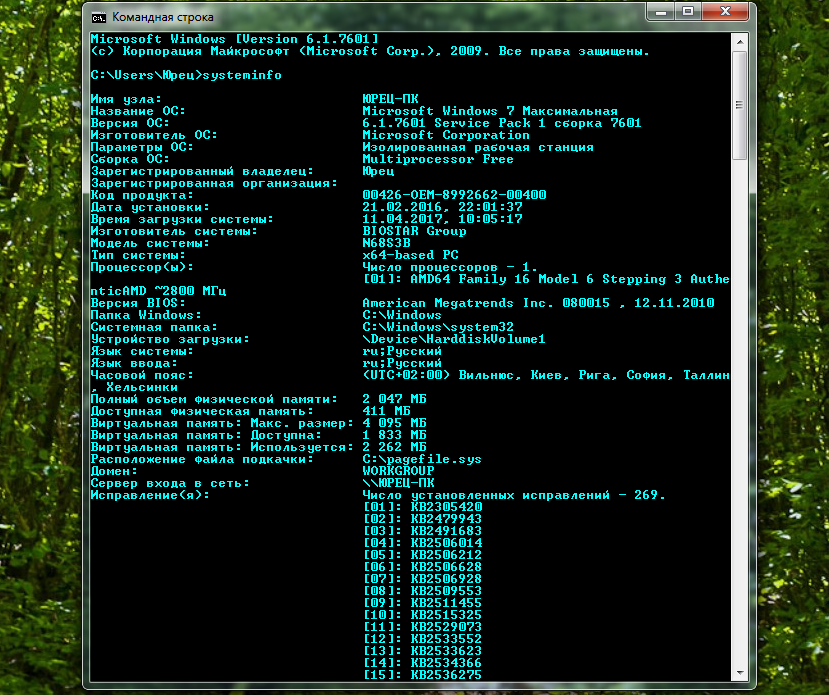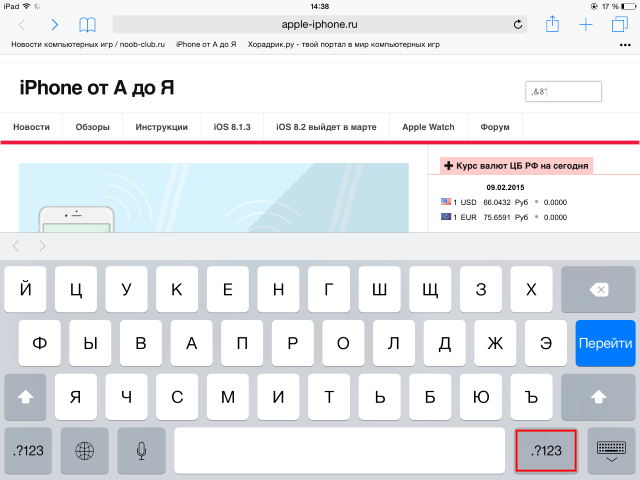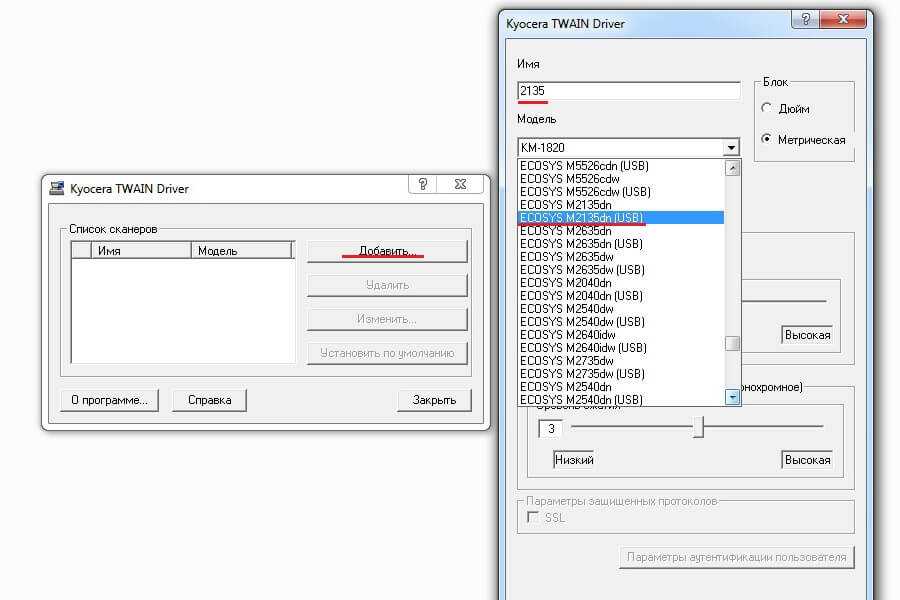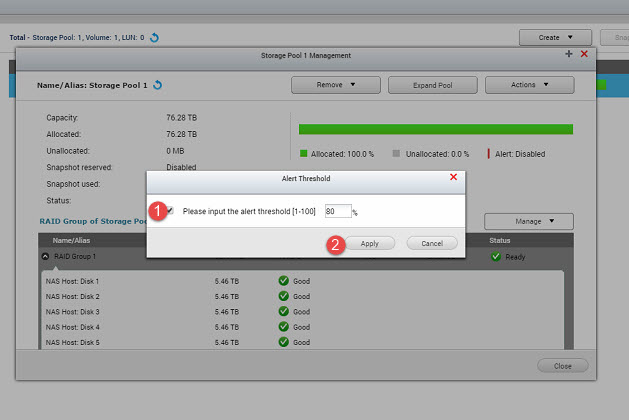Почему завис телефон и не реагирует ни на что
Телефон завис и ни на что не реагирует. Что делать в такой ситуации?
Оновлено
Последние новости
Ця публікація також доступна такими мовами: Українська
Когда люди пользовались обычными телефонами или первыми моделями смартфонов, то проблема зависания решалась очень быстро, просто вынимали батарею и после этого телефон работал в обычном режиме. Сейчас этот способ стал невозможен. К счастью, ситуации, когда смартфон не реагирует ни на какое действие случаются редко, но все же они существуют. Ниже мы расскажем, что делать, если ваше устройство отказывается работать и тормозит. Инструкция будет для Android и iOS.
Начнем с телефонов на базе iOS. Они вообще начинают тормозить очень редко, это и есть плюс производителя Apple. Но если случилось так, что телефон не реагирует на все кнопки или вообще стал просто темным экран, то следует выключить, а затем включить устройство. На самом деле это действие помогает исправить много проблем и ошибок. Ведь система заново запускается с нуля.
Интересно: Известно, вредит ли Вашему телефону подзарядка в течение ночи
Различные модели iPhone перезагружаются по разному. Те, кто имеет кнопку Home, делают это после нажатия и удержания кнопки питания. Держать нужно до тех пор, пока не появится надпись на экране «Выключить». Если у вас новый телефон с Face ID, то нужно удерживать не только кнопку питания, но и любую для регулировки громкости звука. После этого также должна быть на экране надпись «Выключить». Еще один вариант, который доступен во всех моделях от Apple – это отключить телефон в настройках. Конечно, последний способ не поможет, если дисплей не реагирует на прикосновение.
Кроме того, в телефонах на iOS есть функция принудительного перезапуска. Она выполняется также по разному в зависимости от модели. Начнём со старших. Владельцы всех iPhone до 6s должны нажимать кнопку питания + клавиша Home.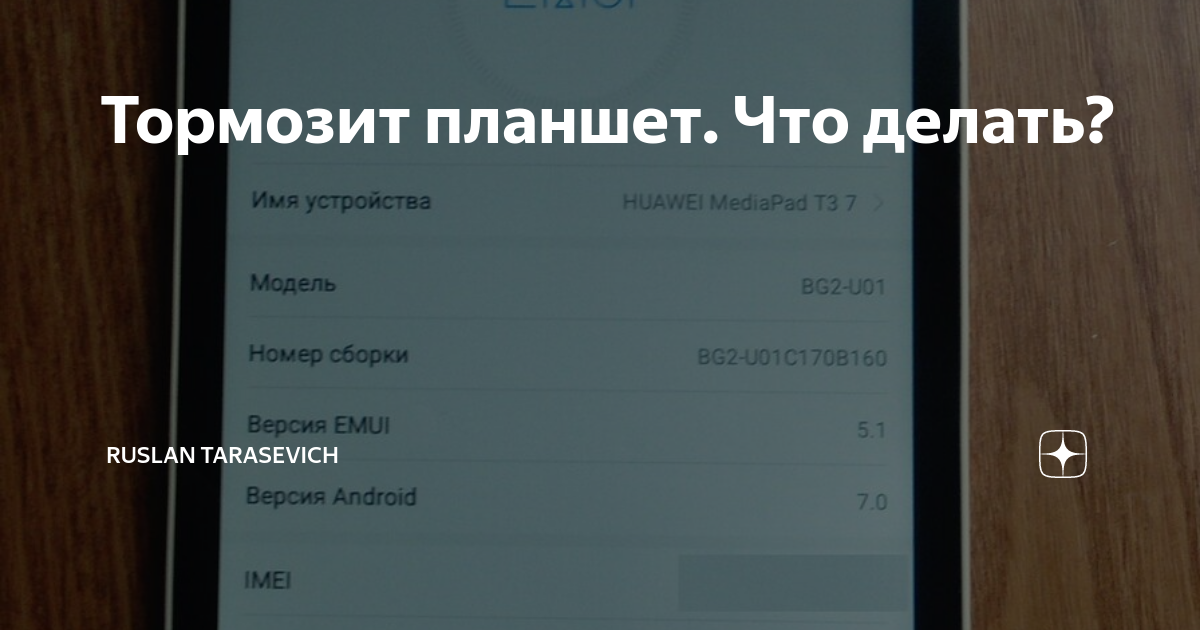 Удерживать нужно до тех пор, пока не появится логотип Apple.
Удерживать нужно до тех пор, пока не появится логотип Apple.
Имеющие iPhone 7 серии должны нажимать тоже кнопку питания и клавишу уменьшения громкости. После этого тоже должно засветиться яблоко на экране.
Ну а владельцам всех новых моделей от iPhone 8 нужно быстро поочередно нажать кнопку увеличения звука, затем уменьшение, а затем зажать кнопку питания пока не увидят значок бренда.
Случаются, когда проблема в заряде аккумулятора. В таком случае оставьте устройство на зарядке и не трогайте хотя бы полчаса. Когда батарея немного подзарядится, можно будет использовать телефон.
Теперь разберемся со смартфонами на базе Android. Если телефон тормозит или вообще ни на что не реагирует, то его тоже нужно перезагрузить. Это происходит с помощью зажима кнопки питания. В случае, когда это не работает, можно кнопку удерживать более полуминуты и смартфон просто сам выключится или перегрузится. Этот вариант называют жесткой перезагрузкой. Ну а владельцам телефонов с снимаемым аккумулятором стоит просто вытащить его и всунуть обратно. Это поможет устройству справиться с проблемами в работе.
Это поможет устройству справиться с проблемами в работе.
Стоит прочитать: 5 способов, чтобы «прокачать» старенький телефон
После возобновления работы, можно еще совершить несколько действий, чтобы и дальше с телефоном не происходило подобного. Для этого нужно проверить достаточно ли свободного места на смартфоне. Его должно быть больше 10%. Если у вас меньше, почистите видео, фото, музыку. Удалите излишние программы и кэш. Еще можно стереть переписки, они тоже занимают место.
Еще одним советом будет обновить операционную систему, конечно, если какое-либо обновление доступно. Это можно сделать через настройки. Также можно сразу включить функцию автообновления, чтобы больше не следить за этим.
Помните, одноразовое зависание телефона не несет опасности, но если ситуация происходит регулярно, то стоит задуматься все ли детали в порядке. Также данные хранятся на устройстве продублировать, ведь телефон может отключиться и больше не включиться.
Не забудьте подписаться на нашего Главного Редактора в Instagram, или на нашу официальную страницу в Facebook, канал в Telegram и в Twitter.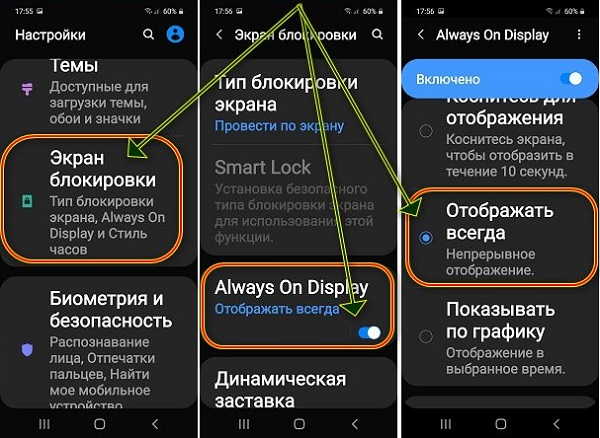 Также следите за нами в Google News.
Также следите за нами в Google News.
Новини Партнерів
Реклама
Случайные записи
Реклама
- Advertisement -
Что делать, если телефон завис и не реагирует на кнопки
Автор admin На чтение 4 мин Просмотров 2.9к. Опубликовано
Многие из вас сталкивались с неприятной ситуацией, когда мобильное устройство «намертво» зависает в самый неподходящий момент. Сразу же отправляться в ремонт не стоит, а необходимо попробовать решить проблему собственными силами. В данной статье мы поговорим о том, что делать, если телефон завис и не реагирует ни на какие кнопки.
Мы собрали универсальные методы, которые могут подойти абсолютно разным устройствам вне зависимости от производителя и модели.
Содержание
- Перезагрузка устройства клавишами
- Разрядка аккумулятора
- Извлечение аккумулятора
- Перезагрузка через компьютер
- Видеоинструкция
- Заключение
Перезагрузка устройства клавишами
Первым делом необходимо попробовать перезагрузить мобильный девайс с помощью сочетания кнопок.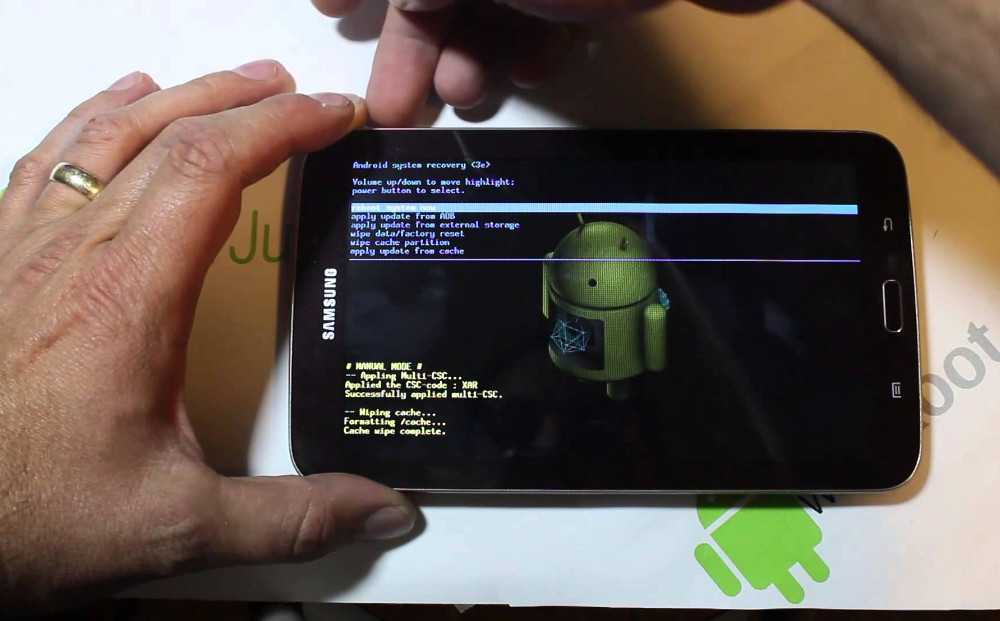 Если клавиши громкости и кнопка выключения не реагируют на нажатия по отдельности, то комбинация для перезагрузки может спасти ситуацию.
Если клавиши громкости и кнопка выключения не реагируют на нажатия по отдельности, то комбинация для перезагрузки может спасти ситуацию.
Мнение эксперта
Дарья Ступникова
Специалист по WEB-программированию и компьютерным системам. Редактор PHP/HTML/CSS сайта os-helper.ru.
Спросить у Дарьи
Данный вариант работает в том случае, если повреждения не связаны с аппаратной частью смартфона.
Вам необходимо одновременно зажать кнопку включения и одну из кнопок регулировки громкости. Также в некоторых телефонах вместо кнопки включения используется «Домой», находящаяся под экраном. Найдите в интернете или документации к устройству сочетание, которое подходит вашему телефону.
Дождитесь вибрации, после чего зависший телефон должен перезагрузиться в меню восстановления. С помощью клавиш громкости выберите пункт Power off для выключения или Reboot system now для перезагрузки.
Примените действие с помощью нажатия на кнопку питания.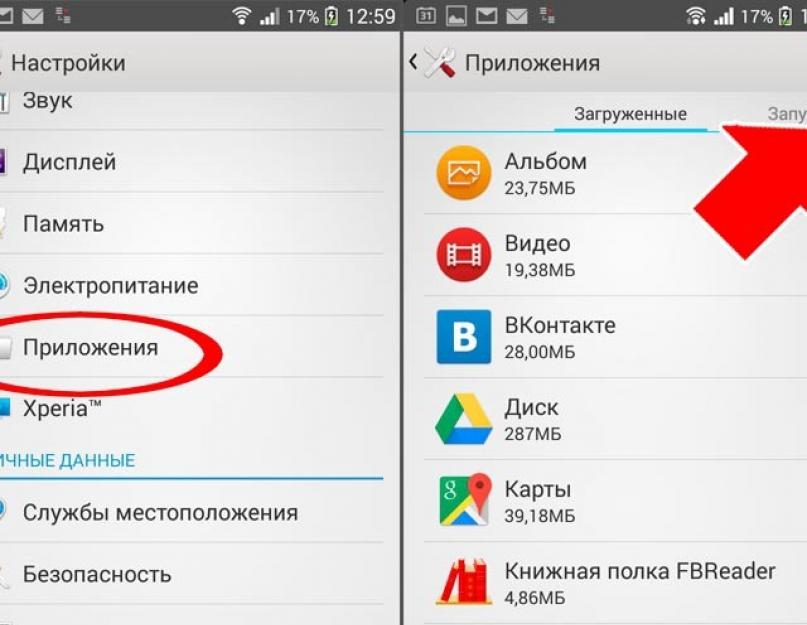 Если устройство перезагрузится, значит, проблема заключалась во временном сбое. Мы рекомендуем вам следить за состоянием ПО устройства и вовремя очищать его от лишних данных и вирусов.
Если устройство перезагрузится, значит, проблема заключалась во временном сбое. Мы рекомендуем вам следить за состоянием ПО устройства и вовремя очищать его от лишних данных и вирусов.
Также через данное меню можно выполнить восстановление до заводских настроек. Для этого выберите пункт Wipe data/factory reset.
Разрядка аккумулятора
Итак, вы обнаружили, что ваш телефон никак не реагирует на действия со стороны пользователя – нажатия на физические кнопки и по сенсорному экрану не приводят ни к какому результату. Если даже клавиша выключения не позволяет перезагрузить устройство, то нужно действовать обходными путями.
Большинство современных девайсов не позволяют извлечь аккумулятор для экстренного выключения. Если уровень заряда батареи достаточно низкий, а вам некуда торопиться, то можно подождать, пока телефон полностью выключится. После этого попробовать включить его клавишами или от компьютера.
Если телефон был выключен и давно не заряжался, то действовать нужно в обратном направлении.
Наоборот, подключите устройство к источнику питания и подождите, пока на экране появится соответствующая индикация. Возможно, телефон перестал реагировать на нажатия из-за полной разрядки аккумулятора.
Извлечение аккумулятора
На большинстве обычных телефонах и многих бюджетных смартфонах аккумулятор поддается извлечению. Поэтому вам необходимо снять заднюю крышку и аккуратно вытащить батарею. Затем подождать несколько секунд и установить компонент обратно. Убедитесь в том, что телефон полностью отключился (без питания он работает не будет). После этого установите крышку корпуса и попробуйте включить телефон снова.
Если вы не уверены в своих знаниях по разборке телефона, то найдите руководство для вашей модели устройства в интернете или инструкции из комплекта.
Перезагрузка через компьютер
Способ с управлением через компьютер подходит только для владельцев смартфонов, на которых включена функция отладки по USB. Вам потребуется установленная утилита ADB Run на ПК, а также USB-кабель для подключения зависшего девайса.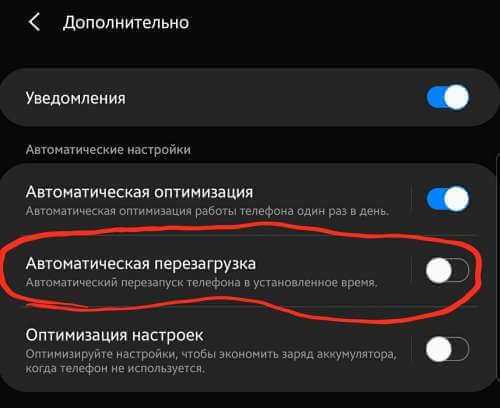 Скачать программу вместе с необходимым драйвером можно по этой ссылке.
Скачать программу вместе с необходимым драйвером можно по этой ссылке.
После установки ПО подключите смартфон с помощью кабеля к компьютеру и откройте папку с ADB Run. С зажатой клавишей [knopka]Shift[/knopka] кликните ПКМ по свободной области проводника и откройте PowerShell. Впишите команду [k]fastboot reboot[/k].
После применения команды устройство должно перезапуститься в обычном режиме. А с помощью команды [k]adb reboot recovery[/k] вы сможете запустить меню восстановления, о котором мы писали ранее.
Видеоинструкция
Не пропускайте прикрепленный ролик. В нем подробно расписываются все методы починки зависшего телефона.
Заключение
Если описанные методы не помогли оживить телефон, то без обращения за помощью в сервисный центр не обойтись.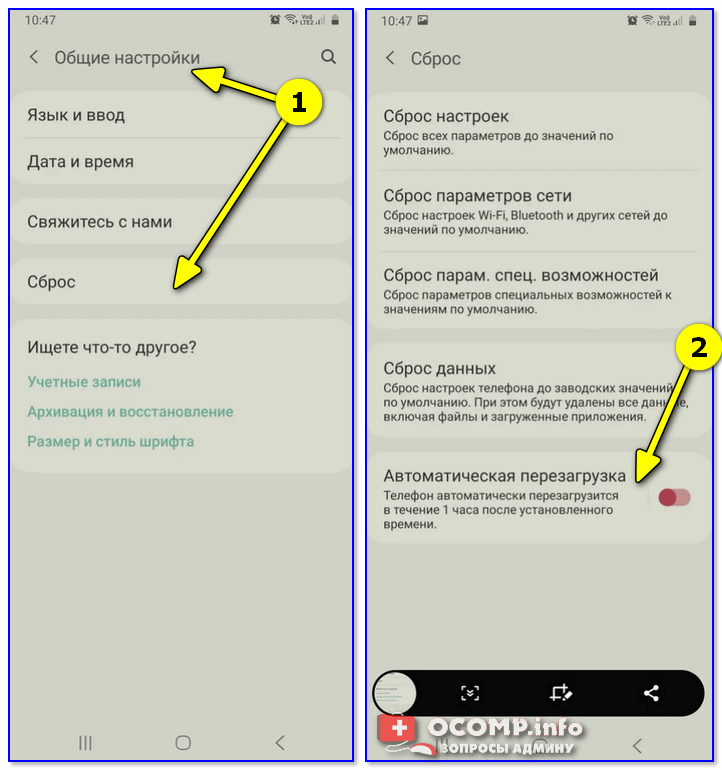 Скорее всего, проблема связана с аппаратной частью, а подобные поломки требуют диагностики специалистом.
Скорее всего, проблема связана с аппаратной частью, а подобные поломки требуют диагностики специалистом.
Мнение эксперта
Василий
Руководитель проекта, эксперт по модерированию комментариев.
Задать вопрос
Если в вашем случае имеются конкретные признаки при зависании, то опишите их в комментариях. На их основе мы попробуем дать вам полезный совет по устранению неполадки!
iPhoneзаморожен? Как принудительно перезагрузить и исправить
Используете ли вы FaceTime® с друзьями или просматриваете социальные сети, ваш iPhone® является ключом к тому, чтобы оставаться на связи. Так что, если он внезапно замерзнет, большая часть вашей жизни тоже замерзнет.
Но не беспокойтесь — здесь, в Асурионе, когда техника выходит из строя, мы знаем, как это исправить. Наши специалисты могут помочь вам во всем: от устранения повреждений телефона водой до настройки вашего умного дома. Вот их руководство о том, почему ваш iPhone завис и что вы можете сделать, чтобы он снова заработал.
Почему мой iPhone завис?
Существует пять основных причин, по которым ваш iPhone может зависать или не отвечать:
- Ваш iPhone необходимо перезагрузить.
- Батарея разряжена.
- На вашем iPhone заканчивается место для хранения.
- Некоторые приложения несовместимы с вашим программным обеспечением.
- Ваша операционная система устарела.
Как исправить зависший или не отвечающий iPhone
1. Принудительно перезагрузите iPhone
Это поможет устранить ошибки, из-за которых ваш iPhone зависает, не удаляя приложения или данные.
Как принудительно перезагрузить iPhone 8 или новее (включая iPhone SE 2-го поколения):
- Быстро нажмите и отпустите кнопку увеличения громкости.
- Быстро нажмите и отпустите кнопку уменьшения громкости, затем нажмите и удерживайте боковую кнопку.
- Когда появится логотип Apple®, отпустите боковую кнопку.
Как принудительно перезагрузить iPhone 7 или 7 Plus:
Нажмите и удерживайте кнопку уменьшения громкости и боковую кнопку, пока не появится логотип Apple, затем отпустите кнопки.
Как принудительно перезагрузить iPhone 6s или более ранней версии (включая iPhone SE 1-го поколения):
Нажмите и удерживайте кнопку «Домой» и боковую кнопку (или кнопку «Домой» и верхнюю кнопку), пока не появится логотип Apple, затем отпустите кнопки.
Устройство не включается? Мы можем помочь
Мы проведем бесплатную диагностику устройства, чтобы выяснить, в чем проблема — посетите местный магазин или запишитесь на ремонт.
Запланируйте ремонт
2. Зарядите iPhone
Если ваш iPhone завис и вы заметили, что батарея разряжена, зарядка может решить проблему.
Самый эффективный способ сделать это — подключить устройство к розетке с помощью зарядного кабеля Lightning® и адаптера питания Apple® не менее чем на час.
3. Освободите место на диске
Попробуйте выполнить этот шаг, если ваш iPhone завис и вы получаете оповещения о том, что у вас недостаточно места для хранения.
Нажмите «Настройки» > «Основные» > «Хранилище iPhone». Там вы должны увидеть список рекомендаций по освобождению места — например, удаление неиспользуемых приложений или оптимизация фотографий — и список приложений и того, сколько места они используют. Следуйте инструкциям на экране, чтобы увеличить объем хранилища, или просто коснитесь каждого приложения, чтобы удалить некоторые из его документов и данных.
Там вы должны увидеть список рекомендаций по освобождению места — например, удаление неиспользуемых приложений или оптимизация фотографий — и список приложений и того, сколько места они используют. Следуйте инструкциям на экране, чтобы увеличить объем хранилища, или просто коснитесь каждого приложения, чтобы удалить некоторые из его документов и данных.
Для получения дополнительной информации ознакомьтесь с нашим руководством о том, как освободить место в памяти телефона.
4. Удалите проблемные приложения.
Если определенные приложения вызывают зависание вашего iPhone, вам нужно удалить их, чтобы обеспечить бесперебойную работу устройства. Вот как:
- Нажмите и удерживайте приложение, которое хотите удалить.
- Появится меню со списком опций. Выберите Удалить приложение > Удалить приложение. Затем нажмите Удалить для подтверждения.
5. Обновите операционную систему
Если ваш iPhone все еще зависает, возможно, ваша операционная система устарела.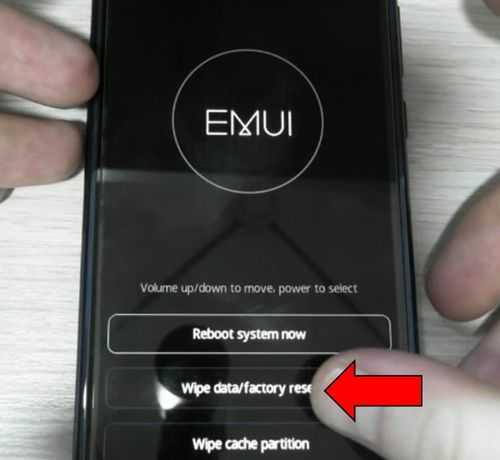 Нужно обновить его? Это просто. Просто выполните следующие действия.
Нужно обновить его? Это просто. Просто выполните следующие действия.
Как обновить iPhone на компьютере:
На компьютере Mac под управлением macOS® Mojave 10.14 или более ранней версии или на ПК вы будете использовать iTunes®. Вот как:
- Откройте iTunes.
- Подключите iPhone к компьютеру.
- Щелкните значок iPhone в верхнем левом углу.
- Нажмите Сводка , затем нажмите Проверить наличие обновлений .
- Нажмите Обновить .
На Mac под управлением macOS Catalina 10.15 или более поздней версии вы будете использовать Finder®. Выполните следующие действия:
- Откройте Finder.
- Подключите iPhone к компьютеру.
- Нажмите на свое устройство в разделе «Места» в левом столбце.
- Нажмите Общие или Настройки , затем нажмите Проверить наличие обновлений .
- Нажмите Загрузить и обновить .
- При появлении запроса введите пароль.
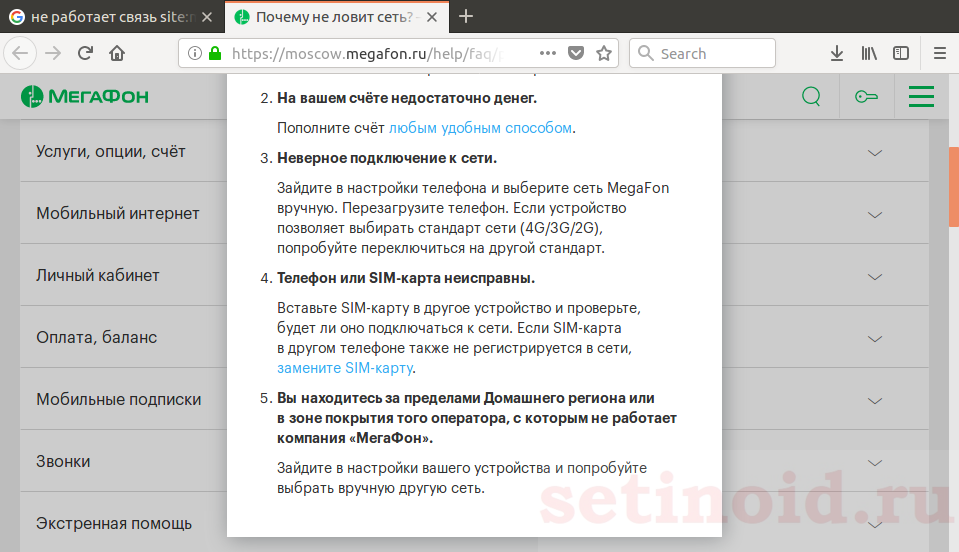 Обновление начнется автоматически.
Обновление начнется автоматически.
6. Восстановление заводских настроек iPhone
Если обновление операционной системы не решило проблему, возможно, вам придется выполнить сброс настроек телефона. Так как это сотрет все сохраненные данные с вашего устройства, вы должны использовать его только в крайнем случае и обязательно сначала создайте резервную копию своего устройства . Затем следуйте инструкциям в этом руководстве о том, как восстановить заводские настройки iPhone.
Защитите свой телефон
Более 25 лет компания Asurion помогла 300 миллионам клиентов защищайте, подключайтесь и наслаждайтесь технологиями, которые они любят больше всего. И смартфоны не исключение. Ваша жизнь на вашем устройстве, убедитесь, что оно защищено. Узнайте больше о планах страхования телефонов Asurion сегодня.
*Товарные знаки и логотипы Asurion® являются собственностью Asurion, LLC. Все права защищены. Все остальные товарные знаки являются собственностью их соответствующих владельцев.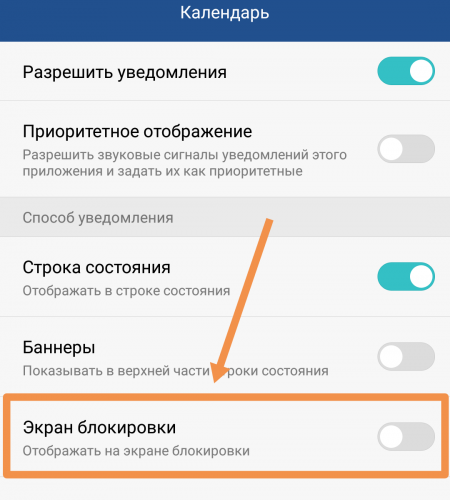 Компания Asurion не связана, не спонсируется и не поддерживается ни одним из соответствующих владельцев других товарных знаков, фигурирующих здесь.*
Компания Asurion не связана, не спонсируется и не поддерживается ни одним из соответствующих владельцев других товарных знаков, фигурирующих здесь.*
Устранение неполадок: как разморозить устройство
Устранение неполадок: как разморозить ваше устройство.
Иногда телефоны зависают или перестают отвечать. Мобильные устройства — это небольшие компьютеры, и, как и компьютер, если устройство остается включенным в течение длительного времени, оно может в конечном итоге зависнуть или перестать правильно реагировать.
Несмотря на то, что это может показаться очень простым, вы будете удивлены, как часто этот простой шаг решит многие проблемы с вашим телефоном. Вы можете сэкономить время и массу разочарований, просто перезагрузив свой «мини-компьютер».
Начнем с обычного выключения устройства. Не волнуйтесь, это не удалит информацию с вашего телефона.
Действия аналогичны для большинства устройств. Если вам нужны определенные шаги для включения и выключения вашего устройства, вы можете найти их здесь:
www.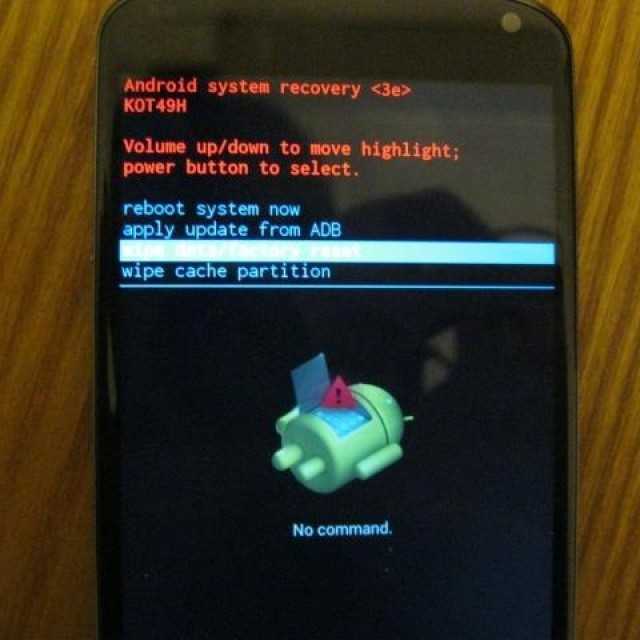 verizon.com/support, выберите свое устройство, затем щелкните вкладку Симулятор. В разделе «Первое использование» выберите «Включение и выключение телефона».
verizon.com/support, выберите свое устройство, затем щелкните вкладку Симулятор. В разделе «Первое использование» выберите «Включение и выключение телефона».
Нажмите и удерживайте кнопку питания, пока не появится окно с параметрами питания. Коснитесь параметра «Выключить», затем коснитесь «ОК». Подождите несколько секунд, пока устройство полностью не отключится.
После выключения нажмите и удерживайте кнопку питания, пока устройство не начнет включаться. Как только на экране появится логотип производителя, вы можете отпустить кнопку питания.
Если вы не можете выключить устройство таким образом, одновременно нажимайте кнопки питания и уменьшения громкости, пока устройство не выключится. Если нет ответа, вы также можете попробовать одновременно нажать кнопки увеличения громкости и питания. Шаги могут различаться в зависимости от устройства.
Когда ваше устройство снова включится, проверьте, будет ли оно нормально работать в течение следующих нескольких дней.
Если это по-прежнему не решает проблему, проверьте, есть ли в вашем устройстве съемный аккумулятор. Удалите его и вставьте обратно.
Снова включите устройство, чтобы проверить, нормально ли оно работает.
Итак, мы попробовали кое-что, но ваш дисплей все еще зависает. Пришло время для сброса настроек. Сброс к заводским настройкам, также называемый жестким сбросом, вернет вашему устройству исходные настройки. Он удалит всю личную информацию, включая приложения, мультимедиа, сообщения и контакты. Помните, как выглядело ваше устройство, когда вы впервые активировали его? Вот как это будет выглядеть после сброса настроек.
Поэтому очень важно обеспечить резервное копирование вашей информации. Если вы используете Verizon Cloud, вы можете проверить наличие резервной копии вашего контента через My Verizon. Если у вас есть другой поставщик облачных услуг, проверьте у него, чтобы убедиться, что ваше хранилище контента обновлено.
Существует множество способов резервного копирования ваших контактов, мультимедиа и другой информации, поэтому обязательно используйте лучший вариант для вашего контента.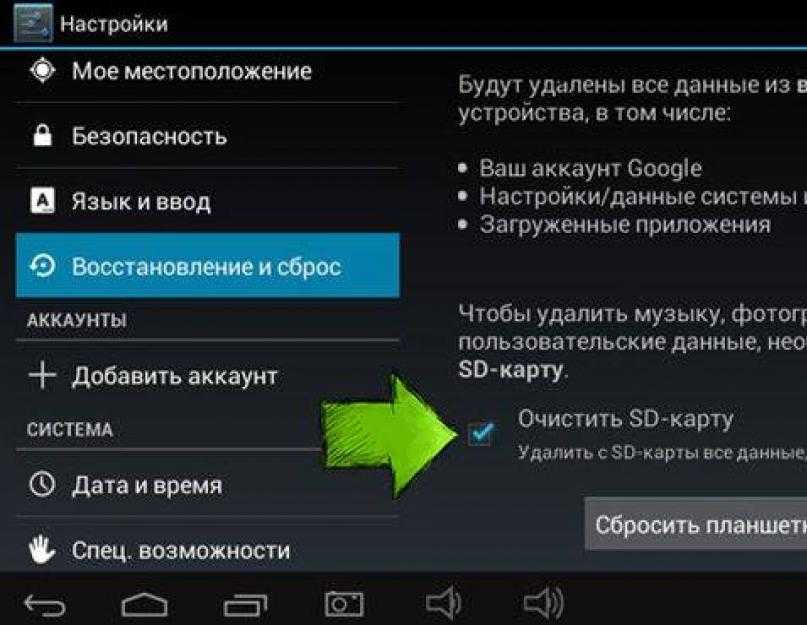 К сожалению, если вы не сделали резервную копию своего контента, он будет потерян при сбросе настроек.
К сожалению, если вы не сделали резервную копию своего контента, он будет потерян при сбросе настроек.
Прежде чем переходить к следующему шагу, убедитесь, что для вашего устройства создана резервная копия.
Убедитесь, что у вас есть все пароли, которые вам понадобятся, когда придет время снова настроить ваше устройство. Это могут быть ваши пароли Gmail, учетной записи Samsung или Blackberry ID. Если вы не введете их после этого типа сброса, ваш телефон может быть заблокирован в целях безопасности.
Понял? Большой. Теперь пришло время выполнить «жесткий сброс».
Для большинства устройств Android™ аппаратный сброс выполняется следующим образом: Настройки: Резервное копирование и сброс: Восстановление заводских данных, Сброс телефона: Стереть все.
Если вы обнаружите, что устройство повреждено, вы НЕ хотите, чтобы его заменяли по гарантии, так как с вас может взиматься плата за поврежденное устройство. Независимо от того, находится ли ваше устройство на гарантии или нет, проверьте, есть ли у вас страховка оборудования для замены устройства на My Verizon.